Otvaranje ASF datoteka može biti teško, prvenstveno na modernim uređajima i medijskim playerima. ASF u MP4 nudi jednostavno rješenje koje omogućuje besprijekornu reprodukciju i lakše dijeljenje. Ovaj članak pokriva najpouzdanije online i offline konvertere, uključujući detaljne upute, usporedbe kvalitete i savjete za rješavanje problema. Bez obzira jeste li novi u video konverziji ili tražite najbolji alat za profesionalnu upotrebu, ovaj vodič pruža jasne odgovore i praktične savjete.
Dio 1. Kako pretvoriti ASF datoteku u MP4 izvan mreže
1. AVAide MP4 pretvarač
AVAide MP4 Converter je najbolji izbor ako želite cjelovito rješenje za pretvaranje ASF-a u MP4 izvan mreže. Njegova napredna tehnologija ubrzanja omogućuje pretvorbe do 30× brže, što je savršeno za velike ASF datoteke. Osim pretvorbe, AVAide nudi cijeli niz video alata. Možete uređivati, rotirati, obrezivati, podrezivati, dijeliti, spajati, poboljšavati i komprimirati isječke, kao i stvarati GIF-ove, 3D filmove ili video kolaže. Želite li brzu pretvorbu ASF datoteke ili potpunu kreativnu kontrolu, AVAide pruža najbolju kombinaciju brzine, kvalitete i značajki.
Korak 1Preuzmite danas službenu verziju MP4 pretvarača na svoje računalo označavanjem gumba za preuzimanje ispod. Slijedite postupak instalacije, potreban je i kliknite Započni sada da ga pokrene.

BESPLATNO PREUZIMANJE Za Windows 7 ili noviji
 Sigurno preuzimanje
Sigurno preuzimanje
BESPLATNO PREUZIMANJE Za Mac OS X 10.13 ili noviji
 Sigurno preuzimanje
Sigurno preuzimanjeKorak 2Udari Dodaj datoteku za uvoz ASF videozapisa koji ste spremili na računalo.
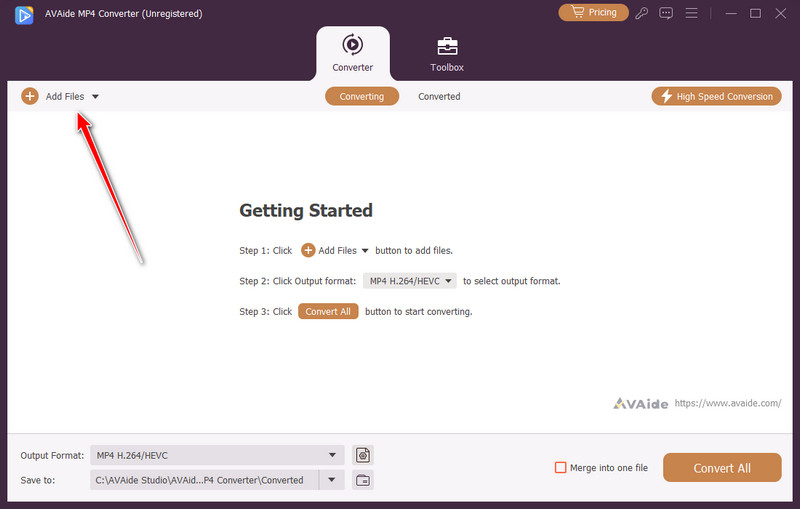
Korak 3Zatim kliknite na padajući izbornik gumb za postavljanje formata na MP4. Ovdje imamo različite varijacije MP4 postavki koje nude različite enkodere, rezolucije i kvalitetu. Odaberite onu koja vam najbolje odgovara.
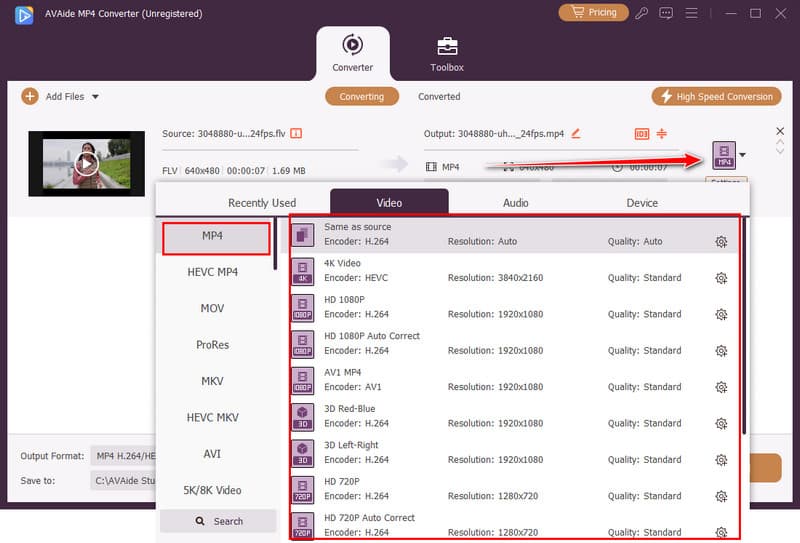
4. korakNakon toga kliknite na Pretvori sve gumb u donjem desnom kutu sučelja i pretvaranje će započeti. Kada završi, vaša će datoteka biti spremna za korištenje u MP4 formatu.
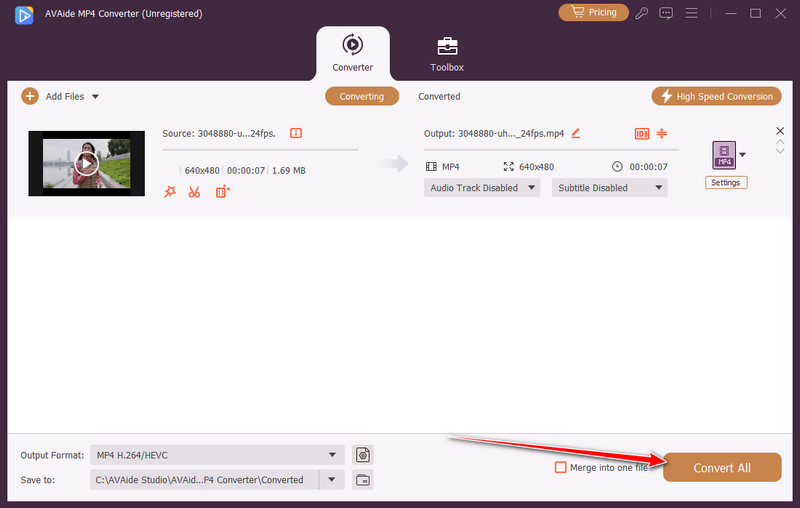
2. Adobe Media Encoder
Adobe Media Encoder je profesionalni alat koji također može pretvoriti ASF u MP4. Podržan je s Adobe After Effects i Adobe Premiere Pro programima te nudi ispravne kodeke, rezoluciju i kontrolu brzine prijenosa. Iako daje dobru kvalitetu ispisa, sučelje može biti zastrašujuće za početnike i ne nudi umjetničke značajke koje se nalaze u AVAideu, poput alata za izradu GIF-ova ili alata za izradu video kolaža.
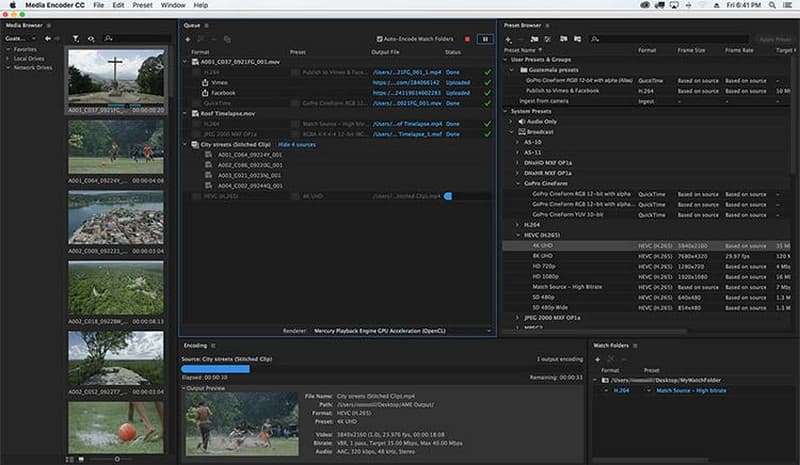
Korak 1Otvorite Adobe Media Encoder i uvezite svoju ASF datoteku.
Korak 2Odaberite MP4 (H.264) kao izlazni format.
Korak 3Prilagodite razlučivost, brzinu prijenosa ili druge postavke prema potrebi.
4. korakKliknite na zeleno Gumb Pokreni red čekanja za pretvaranje vaše ASF datoteke u MP4.
Nakon pretvorbe, neki metapodaci vezani uz ASF mogu nestati, ali to nije uvijek slučaj jer možete koristiti MP4 uređivač metapodataka riješiti problem kako bi se ponovno dobile sve informacije.
Dio 2. Kako pretvoriti ASF u MP4 online
Pretvaranje ASF datoteka u MP4 jednostavno je uz pomoć online alata, što ga čini savršenim za korisnike koji žele brze rezultate bez instaliranja dodatnog softvera. Evo tri najbolja online alata za učinkovito pretvaranje vašeg ASF formata u MP4.
1. Convertio
Convertio je vrlo popularan ASF-u-MP4 pretvarač koji u potpunosti radi u vašem pregledniku. Omogućuje vam prijenos datoteka putem povlačenja i ispuštanja, pa čak i integrira pohranu u oblaku, tako da možete jednostavno prenijeti datoteke na Google Drive, Dropbox ili svoje računalo.
Postoje i opcionalne postavke, poput rezolucije, kodeka i audio postavki, koje vam omogućuju kontrolu MP4 izlaza pomoću Convertia. Ima korisničko sučelje koje omogućuje čak i neiskusnom korisniku da izvrši konverziju bez komplikacija. Također, konverzija je brza čak i s velikim ASF datotekama.
Korak 1Posjetite web stranicu Convertio i kliknite Odaberite Datoteke za prijenos vašeg ASF videa.
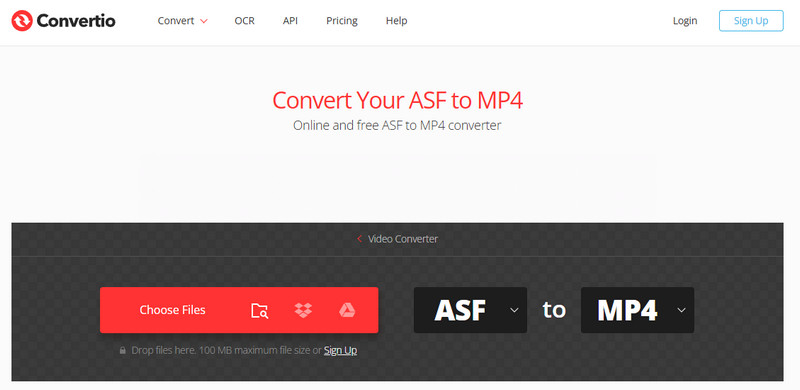
Korak 2Odaberite MP4 kao izlazni format.
Korak 3Po potrebi prilagodite dodatne postavke poput razlučivosti ili kodeka.
4. korakKlik Pretvoriti i preuzmite svoju MP4 datoteku nakon što je pretvorba dovršena.
2. Zamzar
Zamzar je još jedan pouzdani online pretvarač ASF u MP4 s čistim i jednostavnim sučeljem. Podržava širok izbor formata i pruža obavijesti e-poštom nakon što je pretvorba dovršena, što je praktično za velike ASF datoteke čija obrada traje dulje. Zamzar također osigurava brzu pretvorbu vaših videozapisa uz održavanje kvalitete. Idealan je za korisnike koji traže jednostavno rješenje bez brige o instaliranju softvera ili upravljanju složenim postavkama.
Korak 1Idite na Zamzar web stranicu i prenesite svoju ASF datoteku.
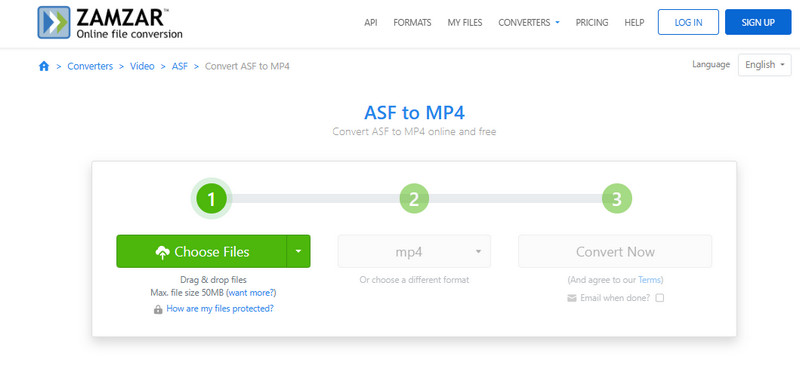
Korak 2Odaberite MP4 kao ciljni format.
Korak 3Unesite svoju adresu e-pošte ako želite primati obavijesti, ali to nije obavezno.
4. korakKlik Pretvori sada i preuzmite svoju MP4 datoteku.
3. online-convert.com
Online-pretvori.com je svestrani ASF u MP4 pretvarač koji naprednijim korisnicima omogućuje fino podešavanje postavki video izlaza. Prije pretvorbe možete prilagoditi brzinu prijenosa, broj sličica u sekundi, veličinu zaslona i kvalitetu zvuka. Također podržava prijenos s računala, pohrane u oblaku ili putem URL poveznica, što ga čini praktičnim za razne tijekove rada. Ovaj alat je savršen za one koji žele preciznu kontrolu nad video izlazom, a istovremeno uživaju u jednostavnom procesu pretvorbe temeljenom na pregledniku.
Korak 1Otvorite online-convert.com i odaberite Pretvori u MP4.
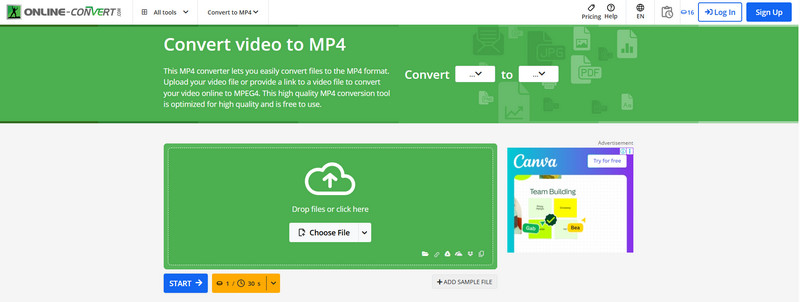
Korak 2Prenesite svoj ASF videozapis s računala ili iz pohrane u oblaku.
Korak 3Prilagodite dodatne postavke videa poput veličine zaslona, kodeka ili kvalitete zvuka.
4. korakKlik Započni pretvorbu i preuzmite gotovu MP4 datoteku.
Dio 3. Usporedba kvalitete i rješavanje problema
Proces pretvaranja ASF datoteka u MP4 ne uključuje samo omogućavanje reprodukcije videozapisa; utječe i na kvalitetu, veličinu datoteke i kompatibilnost. Bolje je naučiti razlike između ASF-a i MP4 kako biste mogli odabrati ispravnu metodu pretvorbe i riješiti probleme koji se mogu pojaviti.
ASF vs. MP4: Ključne razlike
• Kompatibilnost:
ASF je stariji Microsoftov format koji se uglavnom koristi u Windows Media Playeru. MP4 je kompatibilan s raznim uređajima i platformama, uključujući pametne telefone i platforme za streaming.
• Veličina datoteke i kompresija:
U normalnim uvjetima, MP4 obično nudi vrhunsku kompresiju bez većeg smanjenja kvalitete, a ASF datoteke ne moraju biti velike da bi nosile isti sadržaj.
• Zadržavanje kvalitete:
Korištenjem visokokvalitetnog alata kao što je AVAide, možete sačuvati gotovo istu kvalitetu videa i zvuka čak i s sadržajem visoke rezolucije prilikom pretvaranja ASF-a u MP4.
• Uređivanje i dijeljenje:
Moderni video urednici jednostavnije uređuju MP4 datoteke i objavljuju ih na internetu, a ASF datotekama često nedostaje softverska podrška.
Rješavanje uobičajenih problema s konverzijom
• Spora konverzija:
Za velike datoteke obavezno nabavite brzi ASF u MP4 pretvarač, kao što je AVAide. Online pretvarači su sporiji ovisno o brzini vaše internetske veze.
• Video ili audio nisu sinkronizirani:
Testirajte postavke pretvarača; postoje alati za pretvarače koji mogu promijeniti brzinu sličica u sekundi ili audio kodek.
• Datoteka se ne reproducira:
Provjerite ima li vaš MP4 player potreban kodek. Većina problema s kompatibilnošću obično se rješava korištenjem MP4 kao izlaznog formata.
• Gubitak kvalitete:
Kako biste smanjili pad kvalitete, odaberite offline pretvarače koji podržavaju visoku rezoluciju i ne komprimirati MP4 video previše.
Uspoređujući ASF i MP4, možete vidjeti zašto je pretvaranje često potrebno. Korištenje pouzdanih alata osigurava da je proces pretvaranja u MP4 nesmetan, da zadržava kvalitetu i da stvara datoteku koja radi na bilo kojem uređaju.
Do pretvoriti ASF datoteku u MP4, morat ćete odabrati pravi pretvarač na temelju informacija koje ovdje imamo. Možda se čini da su online pretvarači najpovoljnije opcije za pretvaranje, budući da nema potrebe za preuzimanjem i spremni su za korištenje. Ali ako obrađujete više ASF datoteka ili teške datoteke u MP4, predlažemo da koristite brži alat poput AVAide MP4 Converter.
Višenamjenski MP4 konverter za pretvaranje bilo kojeg video formata u MP4 s visokom izlaznom kvalitetom.
Pretvori video




